-
一键电脑重装win10系统图文教程
- 2017-02-16 01:00:00 来源:windows10系统之家 作者:爱win10
很多朋友都遇到过一键电脑重装win10系统的问题,那么我们到底要如何一键重装win10系统呢?其实方法还是蛮简单的,如果大家想要学习一键重装win10系统的方法,下面系统之家小编就给大家带来一键电脑重装win10系统图文教程啦。
搜索大番茄一键重装系统,找到官网,如图所示:
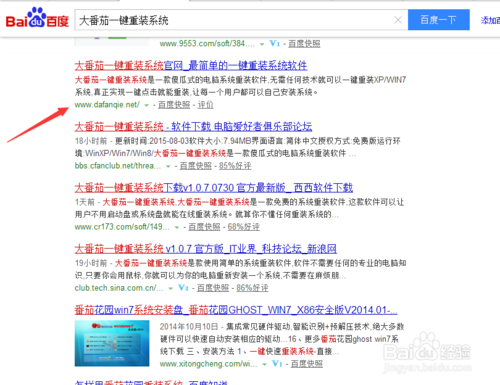
一键电脑重装win10系统图文教程图1
点击进入官网,点击下载软件,并正常打开,点击软件首界面的“立刻重装”按钮进入检测页面,完成后点击“下一步”。
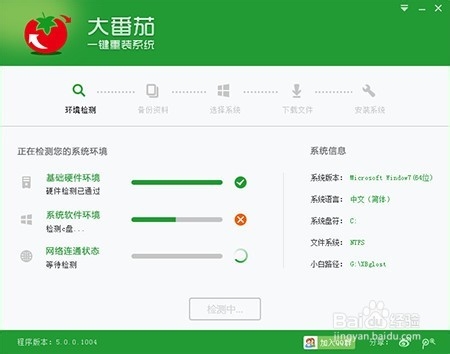
一键电脑重装win10系统图文教程图2
选中要备份的内容,点击”备份“按钮,大番茄会自动将文件备份到选中的目录下,备份完毕后点击“下一步”。
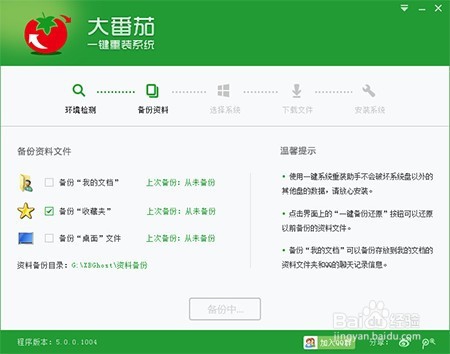
一键电脑重装win10系统图文教程图3
选择你要安装的系统,点击“下一步”按钮,程序会自动进入“下载文件”页面。
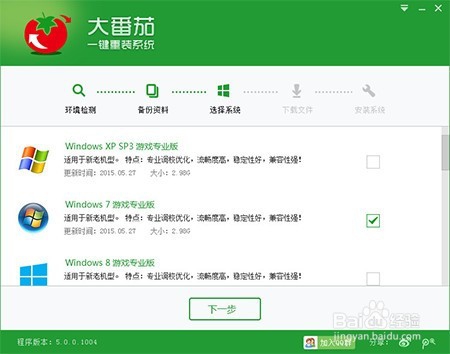
一键电脑重装win10系统图文教程图4
文件下载完成之后,点击“下一步”进入安装系统页面。
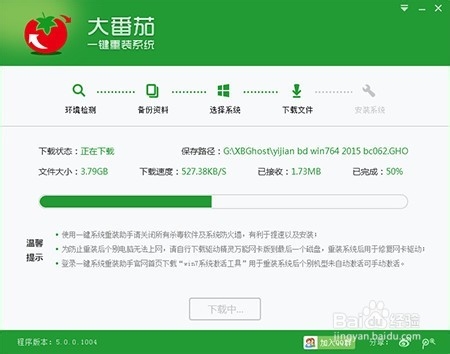
一键电脑重装win10系统图文教程图5
点击“取消”按钮取消安装或者点击“立即重启”按钮,电脑会自动重启并开始安装新系统,这个时候你要做的就是静静的等一会儿。就会安装好一个全新的系统
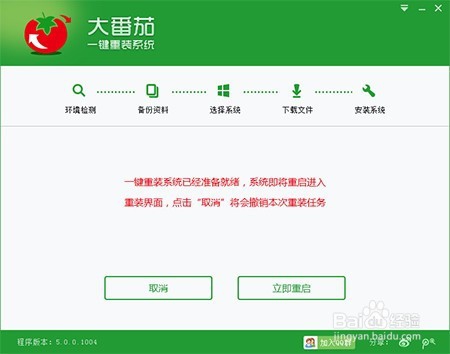
一键电脑重装win10系统图文教程图6
关于一键电脑重装win10系统图文教程就给大家介绍到这里了,总而言之这个方法还是蛮适合大家使用的,因为没有一丁点难度。但是如果大家想要体验最好的一键重装win10的话,小编建议大家去试试系统之家一键重装大师。相关阅读:xp操作系统下载。
猜您喜欢
- 原版windows7 gho镜像系统64位旗舰版..2017-05-18
- 原版Ghost win7旗舰版镜像32位系统最..2017-05-17
- 虚拟机里面安装Win10系统方法..2015-04-16
- 小编告诉你激活win7系统的方法..2017-08-19
- 微信电脑客户端聊天记录存在哪里..2020-11-10
- 系统之家重装大师哪个好?2016-10-08
相关推荐
- Win8系统音乐库没有音乐怎么播放本地.. 2015-05-30
- 直接安装win10方法 2017-02-12
- 电脑重装萝卜家园win7 32位纯净版方法.. 2017-06-10
- usb键盘,小编告诉你电脑usb键盘无法识.. 2017-12-27
- 怎么查win10的缓存及清理缓存方法.. 2016-07-27
- win7旗舰版激活工具哪个好用.. 2022-05-16





 系统之家一键重装
系统之家一键重装
 小白重装win10
小白重装win10
 360浏览器4.1正式版 4.1.0.1076官方版
360浏览器4.1正式版 4.1.0.1076官方版 红莲花安全浏览器 v5.0.0.6官方版
红莲花安全浏览器 v5.0.0.6官方版 FlashFXP 4.3.1.1981 中文破解绿色版 (FTP传输工具)
FlashFXP 4.3.1.1981 中文破解绿色版 (FTP传输工具) 雨林木风Ghost win8 32位专业版下载v201711
雨林木风Ghost win8 32位专业版下载v201711 批量支付宝登录 v1.85 绿色高级版 (支付宝批量登录)
批量支付宝登录 v1.85 绿色高级版 (支付宝批量登录) 迅雷 v7.9.5.4480 精简去广告版 (迅雷官方精简版)
迅雷 v7.9.5.4480 精简去广告版 (迅雷官方精简版) WinPDFEditor
WinPDFEditor 雨林木风win1
雨林木风win1 firefox quan
firefox quan 深度技术ghos
深度技术ghos 电影网浏览器
电影网浏览器 番茄花园 Gho
番茄花园 Gho Windows 7 Lo
Windows 7 Lo 猎鹰下载器Ea
猎鹰下载器Ea 飞牛浏览器 v
飞牛浏览器 v kr浏览器 v2.
kr浏览器 v2. 魔法猪 ghost
魔法猪 ghost 粤公网安备 44130202001061号
粤公网安备 44130202001061号